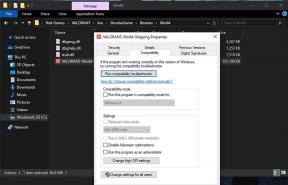YouTube TV ārpus jūsu mājas zonas vai apgabala kļūdas pārbaude, kā to novērst?
Literārs Mistrojums / / April 29, 2023
YouTube TV ļauj lietotājiem skatīties TV tiešraides un materiālus pēc pieprasījuma no savām ierīcēm. Tomēr daži lietotāji ar to saskaras ar problēmām. Daudzi lietotāji ir ziņojuši, ka nevar piekļūt YouTube TV kļūdas “ārpus jūsu mājas zonas” vai “pārbaudīt apgabalu” dēļ. Tas var būt kaitinoši, jo ierobežo patērētāju iespējas skatīt sev vēlamās programmas un kanālus, atrodoties ceļā.
Ja arī jūs saskaraties ar šo problēmu, neuztraucieties. Šī rokasgrāmata palīdzēs jums to atrisināt. Šajā rokasgrāmatā mēs esam minējuši metodes, kas palīdzēs jums atrisināt problēmu. Tāpēc rūpīgi izpildiet visas darbības.
Lasīt arī
YouTube “Rādīt atšifrējumu” netiek rādīts vai trūkst
Labākais YouTube uz MP3 pārveidotājs 2023. gadam

Lapas saturs
- Kāpēc jūs skatāties ārpus mājas zonas vai pārbaudiet apgabala kļūdu pakalpojumā YouTube TV?
-
Kā varat labot ārpus mājas zonas vai pārbaudīt apgabala kļūdu YouTube TV?
- Labot 1. Iespējojiet atrašanās vietas atļauju
- Labot 2. Apstipriniet savu pašreizējo atrašanās vietu
- Labot 3. Pārbaudiet savu interneta savienojumu
- Labot 4. Atjauniniet pašreizējo atskaņošanas apgabalu
- Labot 5. Izmantojiet citu kontu
- Labot 6. Restartējiet ierīci
- Labot 7. Restartējiet YouTube TV
- Secinājums
Kāpēc jūs skatāties ārpus mājas zonas vai pārbaudiet apgabala kļūdu pakalpojumā YouTube TV?
Ir daudz iemeslu, kāpēc jūs saskaraties ar ārpus mājas zonas vai apgabala pārbaudes kļūdu pakalpojumā YouTube TV. Daži no iemesliem ir minēti tālāk.
- Jūs mēģināt izmantot pakalpojumu YouTube ārpus reģiona, kurā pirmo reizi reģistrējāties pakalpojumam.
- Jūsu GPS nav ieslēgts.
- Jums nav pareiza interneta savienojuma.
- Var būt kāda programmatūras problēma.
Kā varat labot ārpus mājas zonas vai pārbaudīt apgabala kļūdu YouTube TV?
Ja saskaraties ar kļūdu Outside Your Home Area vai Verify Area YouTube TV, veiciet tālāk norādītās darbības, lai to novērstu.
Labot 1. Iespējojiet atrašanās vietas atļauju
Pirmā metode, ko varat mēģināt novērst YouTube TV kļūdas problēmu, ir piekļuves atļauja atrašanās vietai. Iespējojiet atrašanās vietas atļauju pakalpojumā YouTube savā ierīcē, lai to varētu izmantot visos reģionos. Lai to izdarītu, jums būs jāveic tālāk norādītās darbības.
Sludinājumi
- 1. darbība. Vispirms atveriet iestatījumus.
- 2. darbība. Tagad dodieties uz sadaļu Lietotnes un paziņojumi.
- 3. darbība. Meklējiet YouTube TV.
- 4. darbība. Pēc tam noklikšķiniet uz Atļaujas.
- 5. darbība. Pēc tam noklikšķiniet uz Atrašanās vieta.
- 6. darbība. Ja neļauj, tad ļauj.
Pēc šīs darbības pārbaudiet, vai YouTube TV darbojas vai ne. Ja joprojām saskaraties ar kļūdu, mēģiniet veikt nākamo darbību.
Labot 2. Apstipriniet savu pašreizējo atrašanās vietu
Otra metode, ko varat mēģināt novērst, ir pārbaudīt pašreizējo ierīces atrašanās vietu. Lai to izdarītu, jums būs jāveic tālāk norādītās darbības.
- 1. darbība. Būs jāapmeklē tv. YouTube.com/verify.
- 2. darbība. Pēc tam jums būs jāapstiprina sava atrašanās vieta.
Pēc šīs darbības pārbaudiet, vai kļūdas problēma ir novērsta. Ja tā nav, mēģiniet to labot, veicot nākamo darbību.
Labot 3. Pārbaudiet savu interneta savienojumu
Nākamā metode, ko varat mēģināt novērst ārpus mājas zonas kļūdas problēmu, ir interneta savienojuma pārbaude. Lai bez problēmām izmantotu YouTube TV, ir jābūt pareizam interneta savienojumam. Turklāt, lai ļautu YouTube TV izmantot jūsu atrašanās vietu, jums ir jābūt labam interneta savienojumam. Tātad, mēs iesakām pārbaudīt savu interneta savienojumu, izmantojot interneta ātruma pārbaudītāja vietni. Ja pēc pārbaudes jūsu interneta savienojums nav stabils, varat mēģināt to salabot, veicot tālāk norādītās darbības.
- 1. darbība. Vispirms atvienojiet ierīci, kas savienota ar maršrutētāju.
- 2. darbība. Tagad izslēdziet maršrutētāju.
- 3. darbība. Pēc tam pagaidiet kādu laiku un pēc tam ieslēdziet maršrutētāju.
- 4. darbība. Pēc tam atkārtoti pievienojiet ierīci maršrutētājam.
Pēc tam pārbaudiet, vai problēma tagad ir atrisināta.
Ja savā ierīcē izmantojat mobilos datus, varat mēģināt salabot interneta savienojumu, izmantojot lidmašīnas režīma triku. Izmantojot šo triku, ierīcē būs jāieslēdz lidmašīnas režīms. Pēc tam pagaidiet kādu laiku un pēc tam izslēdziet to. Tagad pārbaudiet, vai jūsu interneta savienojums ir stabils vai nē. Un neatkarīgi no tā, vai jūsu YouTube TV kļūdas problēma ir novērsta. Ja tas joprojām nav novērsts, mēģiniet izmantot nākamo metodi.
Labot 4. Atjauniniet pašreizējo atskaņošanas apgabalu
Nākamā metode, ko mēs iesakām mēģināt novērst YouTube TV kļūdas problēmu, ir pašreizējā atskaņošanas apgabala atjaunināšana. Lai to izdarītu, jums būs jāveic tālāk norādītās darbības.
- 1. darbība. Vispirms savā televizorā atveriet mūsu YouTube TV lietotni.
- 2. darbība. Tagad noklikšķiniet uz sava profila fotoattēla.
- 3. darbība. Parādīsies saraksts. Noklikšķiniet uz Iestatījumi.
- 4. darbība. Tagad noklikšķiniet uz opcijas Apgabals.
- 5. darbība. Dodieties uz pašreizējo atskaņošanas apgabalu.
- 6. darbība. Jūs redzēsit atjaunināšanas opciju. Noklikšķiniet uz tā, lai atjauninātu pašreizējo atskaņošanas apgabalu.
- 7. darbība. Tagad savā tālrunī apmeklējiet vietni tv.youtube.com/verify.
- 8. darbība. Pēc tam ļaujiet pakalpojumam YouTube piekļūt jūsu ierīces atrašanās vietai, lai tā varētu atjaunināt jūsu atskaņošanas apgabala informāciju.
Pēc šo darbību veikšanas pārbaudiet, vai jūsu YouTube TV kļūdas problēma ir novērsta. Ja tas joprojām nav atrisināts, mēģiniet izmantot nākamo metodi.
Labot 5. Izmantojiet citu kontu
Reklāma
Nākamā metode, ko varat mēģināt novērst ārpus mājas zonas vai apgabala pārbaudes kļūdu pakalpojumā YouTube TV, ir cita konta izmantošana. Daudzi lietotāji ir izmēģinājuši šo metodi un pēc tam varēja novērst problēmu. Tāpēc mēs ieteiksim kādu laiku pārslēgties uz citu lietotāja kontu. Un pēc tam dodieties atpakaļ uz savu galveno kontu. Pēc šīs darbības pārbaudiet, vai problēma ir atrisināta.
Labot 6. Restartējiet ierīci
Vēl viena metode, ar kuru varat mēģināt novērst kļūdu problēmu, ir ierīces restartēšana. Dažreiz ierīcē ir kļūdas, un tādēļ rodas dažas problēmas ar tajā strādājošajām lietojumprogrammām. Tāpēc mēs iesakām restartēt ierīci, lai novērstu šīs kļūdas. Pēc tam pārbaudiet, vai jūsu YouTube TV kļūdas problēma ir novērsta.
Labot 7. Restartējiet YouTube TV
Nākamā metode, ko mēs ieteiksim novērst kļūdu problēmu, ir YouTube TV restartēšana. Ja pakalpojumā YouTube TV ir kādas kļūdas, tās tiks novērstas, kad to restartēsit. Tā ir vienkāršākā un noderīgākā metode, ko varat izmēģināt. Daudzi lietotāji ir mēģinājuši restartēt savu YouTube TV un varēja novērst problēmu. Tātad, varat arī izmēģināt to, lai atrisinātu problēmu, kas saistīta ar saskarsmi ar ārpus mājas zonas vai apgabala kļūdu pakalpojumā YouTube TV.
Secinājums
Tas viss bija paredzēts ceļvedim par to, kā novērst ārpus mājas zonas vai pārbaudīt apgabala kļūdas pakalpojumā YouTube TV. Mēs ceram, ka, izmantojot iepriekš minētās metodes, jums izdevās novērst problēmu un varēsit baudīt videoklipu skatīšanos. Ja esat to atrisinājis ar kādu citu metodi, kopīgojiet to ar mums tālāk esošajā komentārā. Turklāt, ja jums ir kādi jautājumi, varat tos pieminēt arī zemāk esošajā komentāru sadaļā. Lai iegūtu vairāk šādu problēmu novēršanas rokasgrāmatu, apmeklējiet mūsu vietni.